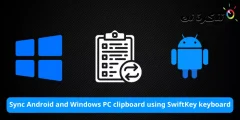ကျွန်ုပ်တို့သည် အသစ်စက်စက် iPhone သို့မဟုတ် iPad ကိုရသောအခါ ကျွန်ုပ်တို့တွင် အသုံးပြုနိုင်သော သိုလှောင်မှုနေရာများစွာရှိသည်။ သို့သော်၊ ဤစက်ပစ္စည်းများကို အသုံးပြုပြီး လနှင့်နှစ်များအတွင်း အက်ပ်များပိုမိုထည့်သွင်းခြင်း၊ ဓာတ်ပုံများ၊ ဗီဒီယိုများနှင့် တေးဂီတကဲ့သို့သော မီဒီယာများကို ပေါင်းထည့်ခြင်းဖြင့် သိုလှောင်မှုနေရာလွတ်များ နည်းပါးလာကာ နောက်ဆုံးတွင် ကျွန်ုပ်တို့သည် သိုလှောင်ခန်းနေရာလွတ်သွားသည့်နေရာသို့ ရောက်ရှိသွားပါသည်။ ကျွန်ုပ်တို့၏ iPhone သို့မဟုတ် iPad။
သင်သိုလှောင်ရန်နေရာမကျန်တော့ပါ၊ ဘာလုပ်ရမှန်းမသိလျှင်သင်၏သိုလှောင်ခန်းနေရာပိုလွတ်စေရန်သင်၏ဖုန်း (သို့) တက်ဘလက်များတွင် junk ဖိုင်များကိုရှင်းလင်းရန်ကွဲပြားသောနည်းလမ်းများကိုပြသပေးမည့်အောက်ပါအချက်များကိုကြည့်ပါ။
သင်၏အသုံးပြုမှုကိုစစ်ဆေးပါ
ပထမဆုံးသင်၏ iPhone (သို့) iPad တွင်သိုလှောင်ရန်နေရာလွတ်ကိုချရန်အကောင်းဆုံးနည်းလမ်းကိုဆုံးဖြတ်ရန်သင်မည်သည့်အရာကိုသုံးနေသနည်း၊ မည်သည့်အက်ပ်များနှင့် ၀ န်ဆောင်မှုများသည်သင့်စက်တွင်နေရာပိုနေရာယူနေသည်ကိုစစ်ဆေးရန်လိုသည်။
- သို့ဝင်ပါ ဆက်တင်များ أو သတ်မှတ်ချက်များ.
- ကိုသွားပါ အထွေထွေ သို့မဟုတ် ဗိုလ်ချုပ်။
- ပြီးတော့ iPhone သိုလှောင်မှု أو iPhone သိုလှောင်မှု.
ဤနေရာမှသင်၏အက်ပ်များ၊ စနစ်ဖိုင်များ၊ မီဒီယာဖိုင်များ၊ ဓာတ်ပုံများ၊ မက်ဆေ့ခ်ျများစသဖြင့်ကွဲသွားသောအခါသင်၏ iPhone သို့မဟုတ် iPad တွင်သိုလှောင်ခန်းကိုမည်သို့သုံးသည်ကိုကွဲကွဲပြားပြားတွေ့ရလိမ့်မည်။ သိုလှောင်မှုအများဆုံးနေရာကိုသုံးသောအက်ပ်ကိုထိပ်တွင်စာရင်း ချ၍ ကြီးစဉ်ငယ်လိုက်စီစဉ်ပေးလိမ့်မည်။
သင်မလိုအပ်သော app များကိုဖျက်ပါ
အချိန်ကြာလာသည်နှင့်အမျှကျွန်ုပ်တို့မလိုအပ်တော့သော application များစွာကိုစုဆောင်းမိလာသည်။ ဥပမာအားဖြင့်၊ သင်သတ်သတ်မှတ်မှတ်ဖြစ်ရပ်တစ်ခုအတွက်၎င်းကိုအကြိမ်ပေါင်းများစွာသုံးရန် app တစ်ခုကို download လုပ်ပြီး၎င်းကိုသုံးရန်မလိုအပ်တော့ပါ၊ ယခု၎င်းကိုဖုန်းတွင်ထားရုံဖြင့်နေရာလွတ်တစ်ခုဖြစ်သည်။ သင်သိုလှောင်ရန်နေရာလွတ်ကိုရှာလိုလျှင်ယခုအချိန်သည်ဤအက်ပ်များကိုသန့်ရှင်းရေးစတင်ရန်အချိန်ဖြစ်သည်။
- သို့ဝင်ပါ ဆက်တင်များ أو သတ်မှတ်ချက်များ.
- ကိုသွားပါ အထွေထွေ أو ယေဘုယျ.
- ပြီးတော့ iPhone သိုလှောင်မှု أو iPhone သိုလှောင်မှု.
- သင်ဖျက်လိုသောအက်ပ်ကိုနှိပ်ပါ။
- ထို့နောက်ရွေးချယ်ပါ Offload App ကို أو App ကိုဖျက်ပါ.
ယခုသင်ရွေးချယ်ရန်ဤတွင်ရွေးချယ်စရာနှစ်ခုရှိသည်။ လျှောက်လွှာတစ်ခုကိုရွေးချယ်ခြင်းဖြင့်Offload App ကို) ၎င်းသည်သင် app ကိုဖျက်ပစ်ရုံသာမကသင်၏ဖုန်းရှိအက်ပ်နှင့်ဆိုင်သောမည်သည့်ဒေတာကိုမဆိုသိမ်းထားလိမ့်မည်ဟုဆိုလိုသည်။ ဆိုလိုသည်မှာအက်ပလီကေးရှင်းကိုပြန်လည်ဒေါင်းလုပ်ဆွဲသောအခါအက်ပ်နှင့်သက်ဆိုင်သောဒေတာအားလုံးပြန်လည်ရရှိလိမ့်မည်။
မင်းရွေးရင် (အက်ပ်ကိုဖျက်ပါ) အက်ပ်ကိုဖျက်ခြင်း၊ အက်ပလီကေးရှင်းနှင့်၎င်းနှင့်ဆက်စပ်သောဒေတာများအားလုံးကိုလုံးဝဖျက်ပစ်လိမ့်မည်။ မင်းမှာ app ကိုထပ်သုံးဖို့အစီအစဉ်လုံးဝမရှိဘူး၊ ဒါမှမဟုတ်မင်းရဲ့ setting တွေကိုရှင်းဖို့ကိုတကယ်ဂရုမစိုက်ရင် app ကိုဖျက်လိုက်တာနဲ့ storage space ပိုရအောင်လုပ်လိမ့်မယ်။
မူလ iPhone နှင့် iPad အက်ပ်များကိုဖျက်ပါ
အရင်တုန်းက Apple ဟာ သုံးစွဲသူတွေကို iPhone နဲ့ iPad တွေမှာ မူလအက်ပ်တွေကို ဖျက်ခွင့်မပြုခဲ့ပါဘူး။ ဆိုလိုသည်မှာ ကျွန်ုပ်တို့ထဲမှ အချို့သော အက်ပ်များသည် အသုံးမပြုနိုင်သေးဘဲ အသုံးမပြုရသေးဘဲ သိုလှောင်မှုနေရာကို ရယူထားနိုင်သည်ဟု ဆိုလိုခြင်းဖြစ်သော်လည်း iOS 10 ဖြင့် Apple မှ သုံးစွဲသူများ (အချို့) ၏ မူရင်းအက်ပ်များကို ဖျက်ရန် ခွင့်ပြုခဲ့သည်။
- သို့ဝင်ပါ ဆက်တင်များ أو သတ်မှတ်ချက်များ.
- ကိုသွားပါ အထွေထွေ أو ယေဘုယျ.
- ပြီးတော့ iPhone သိုလှောင်မှု أو iPhone သိုလှောင်မှု.
- သင်ဖျက်လိုသောအက်ပ်ကိုနှိပ်ပါ။
- ထို့နောက်ရွေးချယ်ပါ Offload App ကို أو App ကိုဖျက်ပါ.
သင်၏ iPhone (သို့) iPad ရှိမူလအက်ပ်များကိုသင်ဖျက်လိုက်လျှင်၎င်းကိုပြန်လည်ရယူရန်လွယ်ကူသည်။ App Store ကိုဖွင့်လိုက်ရုံနဲ့ app နာမည်ကိုရှာပြီးအဲဒါကိုပြန်ထည့်လိုက်ပါ။ Apple ၏ credit အရ iPhone နှင့် iPad တို့ပါ ၀ င်သောမူလအက်ပလီကေးရှင်းအများစုသည်အလွန်သေးငယ်သည့်ခြေရာများရှိသည်၊ ထို့ကြောင့်၎င်းတို့ကိုဖျက်ခြင်းသည်ရလဒ်ကောင်းများထွက်လာလိမ့်မည်။
အသုံးမပြုသော Apps များကိုအလိုအလျောက် Offload လုပ်ပါ
အထက်တွင်ဖော်ပြထားသောအဆင့်များအတိုင်း app များကိုကိုယ်တိုင်ဖျက်ရန်သင်ရွေးချယ်နိုင်သည်၊ သို့သော်သင်ပြဿနာမတက်ဘဲအလိုအလျောက်ပြုလုပ်ရန်သင်၏ iPhone (သို့) iPad ကိုအလိုရှိပါက iOS ၏နောက်ဆုံးပေါ် features အသစ်များမှာအသုံးမ ၀ င်သော app များကို offload လုပ်နိုင်စွမ်းဖြစ်သည်။ ဆိုလိုသည်မှာအချိန်ကြာလာသည်နှင့်အမျှ iOS သည်သင်ကြာရှည်အသုံးမပြုခဲ့သောအက်ပ်များကိုအသိအမှတ်ပြုလိမ့်မည်။
ထို့နောက်၎င်းသည်သင်၏ iPhone (သို့) iPad တွင်သိုလှောင်ရန်နေရာလွတ်ကိုဖယ်ရှားပေးပြီးလုပ်ငန်းစဉ်၌နေရာလွတ်စေသည်။ အက်ပလီကေးရှင်းများနှင့်ပတ်သက်သောဒေတာအားလုံးကိုသင်၏ iPhone (သို့) iPad တွင်သိမ်းဆည်းနေဆဲဖြစ်ပြီးသူတို့၏နာမည်ဘေးတွင် cloud icon လေးတစ်ခုနှင့်အမှတ်အသားလုပ်ထားသော app များကိုသင်တွေ့လိမ့်မည်။ သင်လုပ်ရန်မှာကလစ် နှိပ်၍ ၎င်းကိုထပ်မံဒေါင်းလုပ်လုပ်လိမ့်မည်။
- သို့ဝင်ပါ ဆက်တင်များ أو သတ်မှတ်ချက်များ.
- နေရာချပါ iTunes & App Stores များ.
- ဖွင့်သည် ءلغاء အသုံးမပြုသော app များကို download လုပ်ပါ أو အသုံးမပြုတဲ့အက်ပ်များကိုတင်ပါ.
ဓာတ်ပုံများကို cloud သို့တင်ပါ
ကျွန်ုပ်တို့၏ဖုန်းများနှင့်ကျွန်ုပ်တို့ရိုက်သောဓာတ်ပုံပမာဏနှင့်နေ့စဉ်ပေးပို့သောဓာတ်ပုံအရေအတွက်တို့ကိုထည့်သွင်းစဉ်းစားလျှင်၎င်းသည်အလွန်လျင်မြန်စွာပေါင်းထည့်ပေးသည်။ သင်၏ device တွင်သိုလှောင်ရန်နေရာလွတ်စေရန်နည်းလမ်းတစ်ခုမှာဤဓာတ်ပုံများနှင့်မီဒီယာဖိုင်များကို Cloud သို့တင်ခြင်းဖြစ်သည်၊ ကံကောင်းထောက်မစွာ Apple သည် iOS ၌ပေါင်းစည်းခြင်းဖြင့်ကံကောင်းထောက်မစွာထည့်သွင်းပေးခဲ့သည်။ iCloud.
သို့သော်၎င်းသည်သင်၏ iPhone မှဓာတ်ပုံများကိုဖယ်ရှားသည်လား။ Apple ၏နည်းလမ်းဖြစ်သောကြောင့်၎င်းသည်သင်၏ iPhone တွင်သေးငယ်သောဗားရှင်းပုံများကို jiffy တွင်မြင်နိုင်ပြီး၎င်းတို့ကိုဖွင့်ရန်သင်ပုတ်ပါက download လုပ်ပါ။ ဤနည်းအားဖြင့်သင်မည်သည့်ပုံများရှိသည်ကိုသင်သိသော်လည်းသင်လိုချင်လျှင်၎င်းတို့ကိုအပြည့်အဝကြည်လင်ပြတ်သားစွာဒေါင်းလုပ်ဆွဲရန် (သို့) ကြည့်ရန်မလိုပါ။
- သို့ဝင်ပါ ဆက်တင်များ أو သတ်မှတ်ချက်များ.
- နေရာချပါ ပုံတွေ أو ဓါတ္ပုံမ်ား.
- ဖွင့်သည် iCloud ဓါတ်ပုံများ နှင့်ရွေးချယ်ပါ iPhone Storage ကိုအကောင်းဆုံးအသုံးပြုပါ.
သို့သော်သင့်တွင်ဓာတ်ပုံမည်မျှရှိသည်အပေါ် မူတည်၍ အပိုသိုလှောင်ရန်နေရာ ၀ ယ်ရန်လိုအပ်နိုင်သည် iCloud. တနည်းအားဖြင့် မသုံးချင်ရင် သုံးပါ။ iCloud Google Photos သည်ထည့်သွင်းစဉ်းစားရမည့်ရွေးချယ်စရာတစ်ခုဖြစ်သည်၊ ၎င်းသည်အချို့သော resolution အောက်ရှိပုံများအတွက်အခမဲ့နှင့်အကန့်အသတ်ရှိသည်။
ကင်မရာဆက်တင်များကိုချိန်ညှိပါ
ကျွန်ုပ်တို့၏ iPhones များသည်ပိုမိုကောင်းမွန်သောအရည်အသွေးမြင့်ဓာတ်ပုံများနှင့်ဗွီဒီယိုများကိုရိုက်ကူးနိုင်စွမ်းပိုများလာသော်လည်း၎င်းမှရရှိလာသောဓာတ်ပုံများနှင့်ဗွီဒီယိုများသည်သိုလှောင်ရန်နေရာပိုယူလိမ့်မည်ဟုဆိုလိုသည်။ ကင်မရာ setting များကိုချိန်ညှိခြင်းဖြင့်၎င်းကိုအလွယ်တကူပြောင်းနိုင်သည်။
Smart HDR ကိုပိတ်ပါ
HDR ဖြင့်ပုံများကိုဖမ်းခြင်းကပိုပြည့်ဝလာပြီးအရောင်ပိုကြွယ်ဝလာသည်။ ၎င်းသည်အလွန်အသံကောင်းသော်လည်း HDR ဓာတ်ပုံများဖမ်းယူပုံကြောင့်၎င်းတို့သည်သင်ထင်သည်ထက်နေရာပိုယူနိုင်သည်။
- သို့ဝင်ပါ ဆက်တင်များ أو သတ်မှတ်ချက်များ.
- နေရာချပါ ကင်မရာ أو ကင်မရာ.
- ပိတ်လိုက်ပါ စမတ် HDR.
- ပိတ်လိုက်ပါ ပုံမှန်ပုံကိုထားပါ أو Normal Photo ကိုသိမ်းထားပါ.
သင်၏ဗီဒီယိုဖမ်းယူမှုအရည်အသွေးကိုနိမ့်ကျစေသည်
နောက်ဆုံးထွက် iPhone များဖြင့် ၎င်းတို့သည် 4K ဗီဒီယိုကို 60fps ဖြင့် ရိုက်ကူးနိုင်ပါပြီ။ Apple မှတ်သားထားသည့်အတိုင်း၊ ဖရိမ်နှုန်းနှင့် ကြည်လင်ပြတ်သားမှု မြင့်မားလေ၊ သိုလှောင်မှု ပိုများလေ၊ တစ်မိနစ်လျှင် 4K ဗီဒီယိုသည် 60fps တွင် 400MB ဖြစ်ပြီး၊ 720fps တွင် 30p HD နှင့် နှိုင်းယှဉ်ပါက တစ်မိနစ်လျှင် 40M. bytes ဖြစ်သည်။
မင်းရဲ့လိုအပ်ချက်ပေါ်မူတည်ပြီး setting တွေကိုအလိုက်သင့်ချိန်ညှိနိုင်ပါတယ်။ အရည်အသွေးမြင့်ဗီဒီယိုများမရယူလိုလျှင်သိုလှောင်ရန်နေရာအများကြီးမယူဘဲသင်နေနိုင်သောအရာသို့အရည်အသွေးလျှော့ချရန်စဉ်းစားပါ။
- သို့ဝင်ပါ ဆက်တင်များ أو သတ်မှတ်ချက်များ.
- နေရာချပါ ကင်မရာ أو ကင်မရာ.
- နေရာချပါ video ရိုက်ကူးခြင်း أو ဗွီဒီယိုရိုက်ကူးပါ.
- သင်နှစ်သက်သည့် ဗီဒီယိုရိုက်ကူးမှု ဆက်တင်များထဲမှ တစ်ခုခုကို နှိပ်ပါ။
သင်နားမထောင်တော့သောသီချင်းဟောင်းများကိုဖျက်ပါ
အသံဖိုင်များကို download လုပ်ပြီးသိမ်းရန်နှစ်သက်သောသူများရှိသည်။ ဓာတ်ပုံများကဲ့သို့အချိန်ကြာလာသည်နှင့်အမျှ၎င်းသည်သိုလှောင်ရန်နေရာသို့တိုးသွားပြီးသိုလှောင်မှုနေရာလျော့နည်းသွားလိမ့်မည်။ သို့သော်ယေဘူယျအားဖြင့်ဤဖိုင်များကိုအင်တာနက်ပေါ်တွင်လွှင့်နိုင်ပြီး၎င်းတို့ကိုအမြဲပြန်လည်လည်ပတ်နိုင်သည်၊ ထို့ကြောင့်၎င်းတို့အားသင်၏စက်ထဲသို့အမြဲဒေါင်းလုပ်ဆွဲရန်မလိုပါ။
သို့သော်သင်သည်သင်၏ iPhone သို့မဟုတ် iPad တွင်သိုလှောင်ထားမည်ဆိုလျှင်သင်၏ device တွင်နေရာလွတ်မရှိသောအသံဖိုင်ဟောင်းများသို့မဟုတ် podcasts များကိုဖျက်ရန်သင်စဉ်းစားချင်ပေမည်။
- အက်ပ်တစ်ခုကိုဖွင့်ပါ ပေါ့တ်ကာစ် أو podcast.
- tab ကိုသွားပါ စာကြည့်တိုက် app ၏အောက်ခြေတွင်။
- ဒေါင်းလုဒ်လုပ်ထားသော အပိုင်းများကို နှိပ်ပါ။
- သင်ဖျက်လိုသော ပေါ့တ်ကာစ်ပေါ်တွင် ဘယ်ဘက်သို့ ပွတ်ဆွဲပါ။
- ပြီးရင်နှိပ်လိုက်ပါ ဖယ်ရှားရေး أو Remove.
ဂီတ streaming ၀ န်ဆောင်မှုကိုသုံးရန်စဉ်းစားပါ
podcasts များနှင့်ဆင်တူသည်၊ သင်၏ device တွင်သီချင်းများသိုလှောင်ခြင်းသည်အထူးသဖြင့်သင့်တွင်အလွန်ကြီးမားသောစာကြည့်တိုက်ရှိလျှင်နေရာအများကြီးယူလိမ့်မည်။ ဤအချိန်သည်ဂီတလွှင့်ခြင်းနှင့်လွှင့်ခြင်းအက်ပလီကေးရှင်း ၀ န်ဆောင်မှုများအတွက်အဆင်ပြေစွာအသုံးပြုနိုင်သောအချိန်ဖြစ်ပြီးသင်၏ device တွင်နေရာမယူဘဲသင်အလိုရှိသည့်မည်သည့်သီချင်းကိုမဆိုတိုက်ရိုက်လွှင့်နိုင်သည်။ ဂီတကဲ့သို့သော ၀ န်ဆောင်မှုအချို့နှင့် Apple ကဂီတ မင်းရဲ့သီချင်းတွေကို streaming အဖြစ်နဲ့ရနိုင်အောင် ၀ န်ဆောင်မှုမှာတောင်တင်နိုင်တယ်။
တနည်းအားဖြင့်သင်သည်အခြား streaming ၀ န်ဆောင်မှုများကဲ့သို့လည်းစဉ်းစားနိုင်သည် Spotify နှင့် Amazon Music နှင့် YouTube ကိုဂီတ ဒါကြောင့်အချို့ကိုသာပြောပါ။
သင်တို့သည်လည်းအကြောင်းကိုလေ့လာရန်စိတ်ဝင်စားပေမည်။
- ခလုတ်များမသုံးဘဲ iPhone တွင် screenshot ရိုက်နည်း
- Broken Home Button ဖြင့် iPhone တစ်လုံးကိုဘယ်လိုသုံးမလဲ
- ပျောက်သွားတဲ့ iPhone ကိုဘယ်လိုရှာပြီးအဝေးကနေ data တွေကိုဘယ်လိုဖျက်မလဲ
မင်းသိဖို့ဒီဆောင်းပါးကမင်းအတွက်အသုံးဝင်မယ်လို့ငါတို့မျှော်လင့်တယ် iPhone သို့မဟုတ် iPad တွင် storage space ပြဿနာကို မည်သို့ဖြေရှင်းမည်နည်း။. သင့်အမြင်နှင့် အတွေ့အကြုံကို မှတ်ချက်များတွင် မျှဝေပါ။ ဒါ့အပြင် ဆောင်းပါးက သင့်အတွက် အထောက်အကူဖြစ်တယ်ဆိုရင် အဲဒါကို သင့်သူငယ်ချင်းတွေနဲ့ သေချာမျှဝေပါ။
သုံးသပ်သူ